Atualizado 2024 abril: Pare de receber mensagens de erro e deixe seu sistema mais lento com nossa ferramenta de otimização. Adquira agora em este link
- Baixe e instale a ferramenta de reparo aqui.
- Deixe-o escanear seu computador.
- A ferramenta irá então consertar seu computador.
As notificações da área de trabalho são um dos melhores recursos dos navegadores modernos. Eles permitem que você visualize e-mails, resultados de futebol ou até mensagens instantâneas, para que você possa verificar rapidamente se há atualizações sem sair do trabalho. Mas isso pode ser um pouco esmagador, especialmente se contiver spam e publicidade. Se muitos sites começaram a enviar notificações ou se você precisar desligar todo o ruído, desative Notificações do Google Chrome. O procedimento é bem simples.

Para saber como interromper as notificações do Google Chrome, clique aqui.
Bloquear notificações de sites no Google Chrome
Às vezes, convém ver determinadas notificações, como mensagens covardes ou e-mails recebidos.
No entanto, quando você visita um site pela primeira vez, pode ser muito chato pedir sua permissão para enviar notificações “push”.
Se você se cansar de recusar solicitações, altere as configurações do Chrome para interromper completamente as notificações do Chrome ou enviar notificações por push apenas para sites específicos.
- Abra o Chrome.
- Clique no ícone Mais (três pontos verticais no canto superior direito do seu navegador).
- Selecione Configurações.
- Role a página e expanda a seção Avançado.
- Na seção Privacidade e segurança, selecione Configurações de conteúdo.
- Selecione Notificações.
- Mova o botão “Perguntar antes de enviar” para a posição Desligado. (O texto ficará bloqueado).
Atualização de abril de 2024:
Agora você pode evitar problemas com o PC usando esta ferramenta, como protegê-lo contra perda de arquivos e malware. Além disso, é uma ótima maneira de otimizar seu computador para obter o máximo desempenho. O programa corrige erros comuns que podem ocorrer em sistemas Windows com facilidade - sem necessidade de horas de solução de problemas quando você tem a solução perfeita ao seu alcance:
- Passo 1: Baixar Ferramenta de Reparo e Otimização de PC (Windows 10, 8, 7, XP e Vista - Certificado Microsoft Gold).
- Passo 2: clique em “Iniciar digitalização”Para localizar os problemas do registro do Windows que podem estar causando problemas no PC.
- Passo 3: clique em “Reparar tudo”Para corrigir todos os problemas.
Em seguida, se você deseja permitir notificações de sites ou aplicativos específicos, role a página para baixo e adicione o URL do site do qual deseja receber notificações na seção “Permitir”.
Se você já estiver recebendo notificações de que não deseja receber notificações de determinados sites, clique no outro ícone (três pontos verticais) ao lado do site infrator e selecione Excluir para interromper o recebimento de notificações.
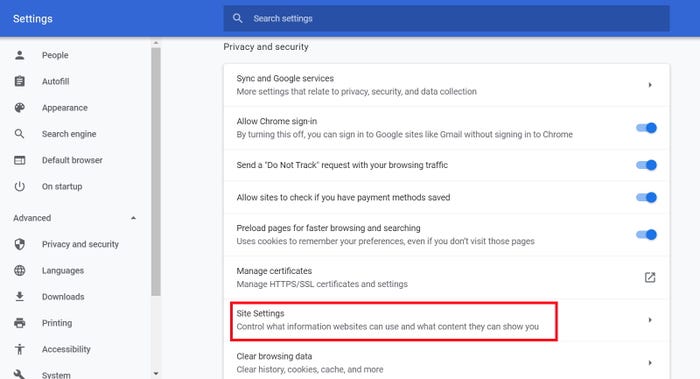
E se você deseja receber notificações do Chrome novamente?
Se você bloqueou as notificações de um site e deseja reativá-las, é muito simples.
Primeiro, volte ao site. Você provavelmente será questionado se deseja assinar notificações e pode selecionar “Permitir” para continuar.
Você também pode selecionar o logotipo do cadeado no lado esquerdo da barra de URL quando estiver em um site para acessar a seção “Notificações” desse site. Há um menu suspenso com opções para “Solicitar (padrão)”, “Permitir” ou “Bloquear” e você pode escolher de acordo.
https://support.google.com/chrome/answer/3220216?co=GENIE.Platform%3DDesktop&hl=en
Dica do especialista: Esta ferramenta de reparo verifica os repositórios e substitui arquivos corrompidos ou ausentes se nenhum desses métodos funcionar. Funciona bem na maioria dos casos em que o problema é devido à corrupção do sistema. Essa ferramenta também otimizará seu sistema para maximizar o desempenho. Pode ser baixado por Clicando aqui

CCNA, Desenvolvedor da Web, Solucionador de problemas do PC
Eu sou um entusiasta de computador e pratico profissional de TI. Eu tenho anos de experiência atrás de mim em programação de computadores, solução de problemas de hardware e reparo. Eu me especializei em Desenvolvimento Web e Design de Banco de Dados. Eu também tenho uma certificação CCNA para Design de Rede e Solução de Problemas.

